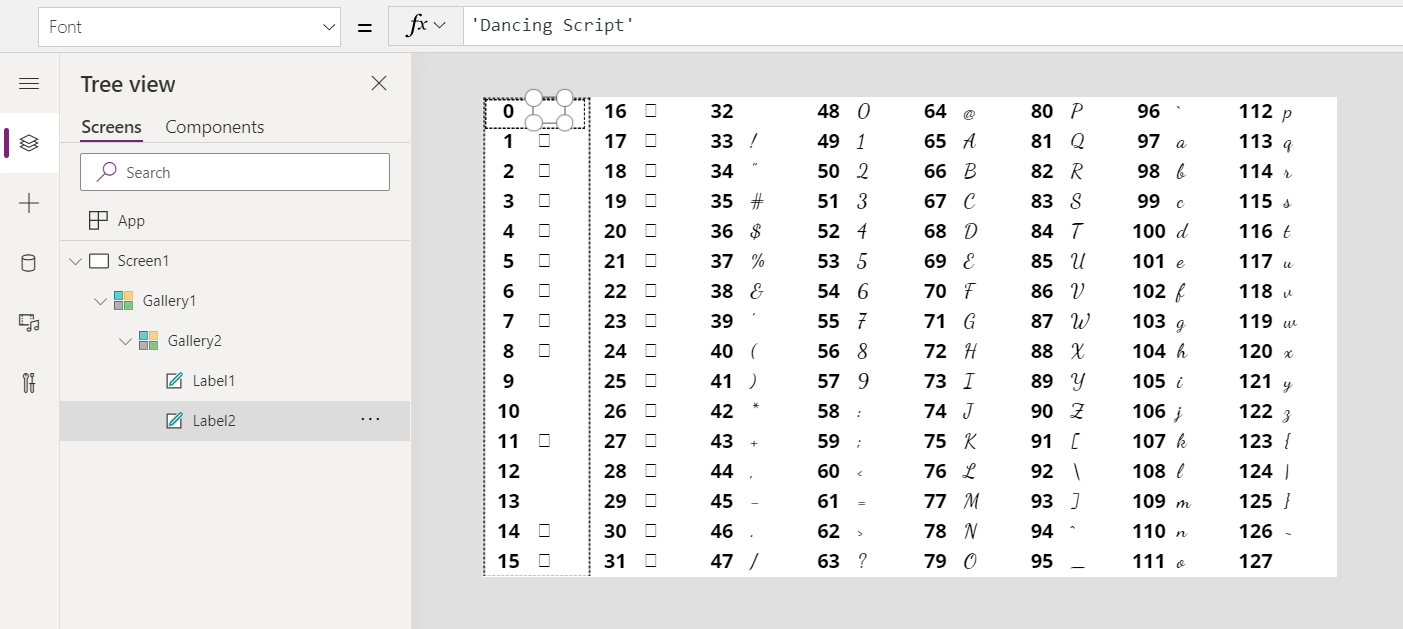Các hàm Char và UniChar
Áp dụng cho: Ứng dụng Canvas
Dataverse Cột công thức
Luồng máy tính để bàn
Ứng dụng dựa trên mô hình
Power Platform CLI
Chuyển mã ký tự thành chuỗi.
Description
Hàm Char chuyển một số thành chuỗi bằng ký tự ASCII tương ứng.
Hàm UniChar dịch một số thành một chuỗi có ký tự Unicode tương ứng.
Nếu bạn truyền một số duy nhất, giá trị trả về là phiên bản chuỗi đã dịch của số đó. Nếu bạn truyền một bảng một cột chứa các số, giá trị trả về là một bảng một cột gồm các chuỗi trong một cột Giá trị . Nếu có một bảng nhiều cột, thì bạn có thể chuyển bảng này thành bảng một cột, như mô tả trong phần cách thao tác với bảng.
Cú pháp
Ký tự( Mã ký tự )
- CharacterCode - Bắt buộc. Mã ký tự ASCII cần chuyển.
Ký tự( Bảng mã ký tự )
- CharacterCodeTable - Bắt buộc. Bảng mã ký tự ASCII cần dịch.
UniChar( Mã Unicode )
- UnicodeCode - Bắt buộc. Mã ký tự Unicode cần dịch.
UniChar( UnicodeCodeTable )
- UnicodeCodeTable - Bắt buộc. Bảng mã ký tự Unicode cần dịch.
Ví dụ
Một số
| Công thức | Description | Kết quả |
|---|---|---|
| Ký tự( 65 ) | Trả về ký tự tương ứng với mã ASCII 65. | "A" |
| Ký tự( 105 ) | Trả về ký tự tương ứng với mã ASCII 105. | "i" |
| Ký tự( 35 ) | Trả về ký tự tương ứng với mã ASCII 35. | "#" |
| Đơn vị( 35 ) | Trả về ký tự tương ứng với mã Unicode 35. | "#" |
| Đơn vị( 233 ) | Trả về ký tự tương ứng với mã Unicode 233. | "Một" |
| Đơn vị( 9829 ) | Trả về ký tự tương ứng với mã Unicode 9829. | "♥" |
Bảng một cột
Ví dụ trong phần này chuyển đổi số từ bảng một cột.
| Công thức | Kết quả |
|---|---|
Char( [ 65, 105 ] ) |
Một bảng một cột có một cột chứa các giá trị sau: "A", "i" Value |
Char( [ 35, 52 ] ) |
Bảng một cột có một cột chứa các giá trị sau: "#", "4" Value |
UniChar( [ 71, 97, 114, 231, 111, 110 ] ) |
Bảng một cột có một cột chứa các giá trị sau: "G", "a", "r", "ç", "o", "n" Value |
Hiển thị sơ đồ ký tự
Trên màn hình trống trong ứng dụng máy tính bảng, hãy thêm tùy chọn kiểm soát Thư viện có bố cục Trống ngang, sau đó đặt các thuộc tính sau:
- Các mục:
Sequence( 8, 0, 16 ) As HighNibble - Chiều rộng:
Parent.Width - Chiều cao:
Parent.Height - Kích thước mẫu:
Parent.Width / 8 - Bản mẫu Padding: 0
- X: 0
- Có: 0
- Các mục:
Trong thư viện đó, hãy thêm tùy chọn kiểm soát Thư viện có bố cục Trống dọc, sau đó đặt các thuộc tính sau:
- Các mục:
Sequence( 16, HighNibble.Value ) As FullCode - Chiều rộng:
Parent.Width / 8 - Chiều cao:
Parent.Height - Kích thước mẫu:
Parent.Height / 16 - Bản mẫu Padding: 0
- X: 0
- Có: 0
- Các mục:
Trong thư viện (dọc) thứ hai, thêm tùy chọn kiểm soát Nhãn rồi đặt các thuộc tính sau:
- Văn bản:
FullCode.Value - Chiều rộng:
Parent.Width / 2 - X: 0
- Có: 0
- Căn chỉnh:
Center - Độ đậm phông chữ:
Bold - Kích thước: 24
- Văn bản:
Trong thư viện (dọc) thứ hai, thêm tùy chọn kiểm soát Nhãn khác rồi đặt các thuộc tính sau:
- Văn bản:
Char( FullCode.Value ) - Chiều rộng:
Parent.Width / 2 - X:
Parent.Width / 2 - Có: 0
- Độ đậm phông chữ:
Bold - Kích thước: 24
- Văn bản:
Bạn đã tạo một biểu đồ gồm 128 ký tự ASCII đầu tiên. Không thể in các ký tự xuất hiện dưới dạng một hình vuông nhỏ.
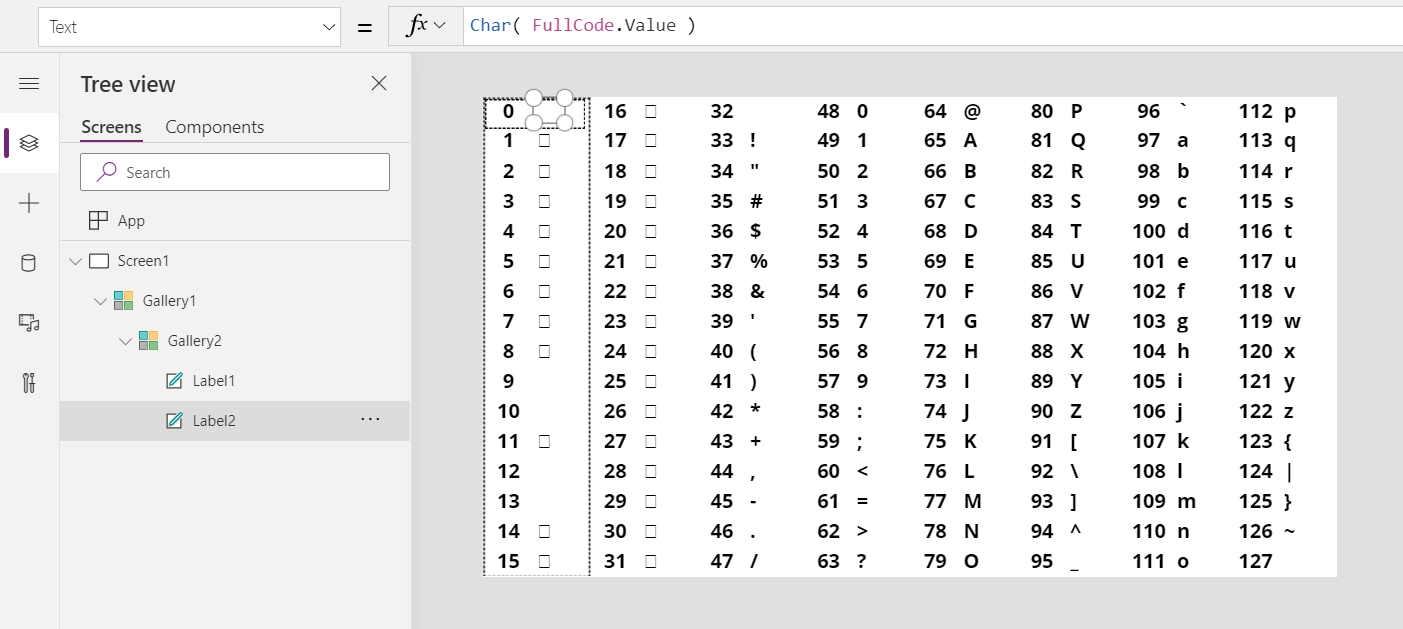
Nếu bạn muốn xem cách FullCode.Value nhận giá trị. Hãy bắt đầu với thư viện ngang bên ngoài. Thuộc tính Items sử dụng hàm Sequence để tạo 8 cột, bắt đầu từ 0 với mức tăng 16:
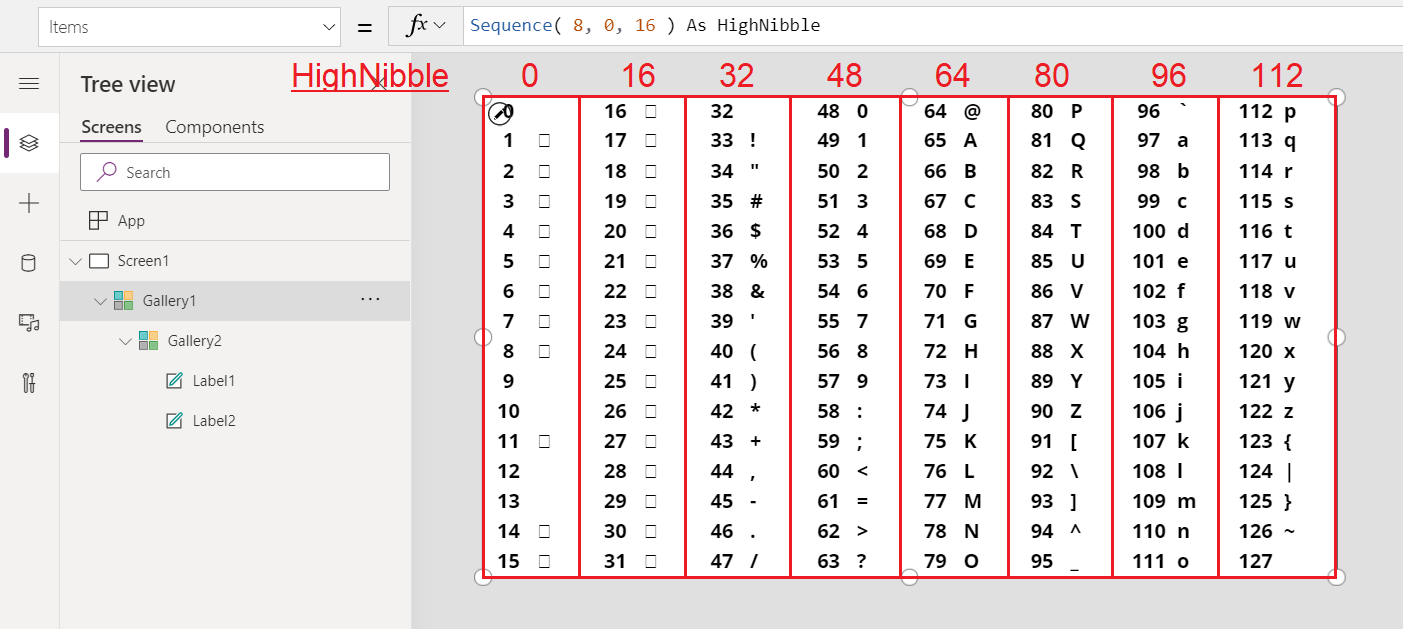
Lồng trong thư viện này là một thư viện dọc khác. Thuộc tính Items điền vào khoảng trống bỏ lại bởi mức tăng 16 từ thư viện bên ngoài:
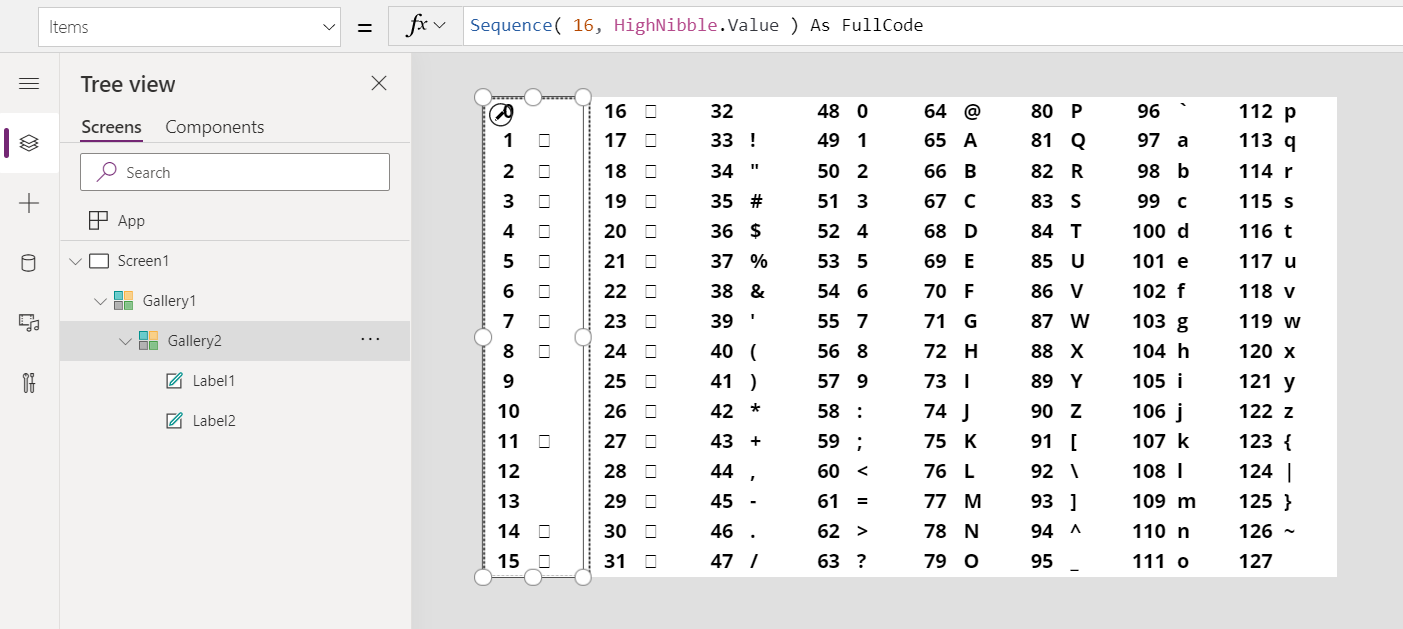
Để hiển thị các ký tự ASCII mở rộng, việc thay đổi điểm bắt đầu cho biểu đồ là một vấn đề đơn giản, được đặt trong hàm Sequence cho thư viện bên ngoài:
Sequence( 8, 128, 16 ) As HighNibble
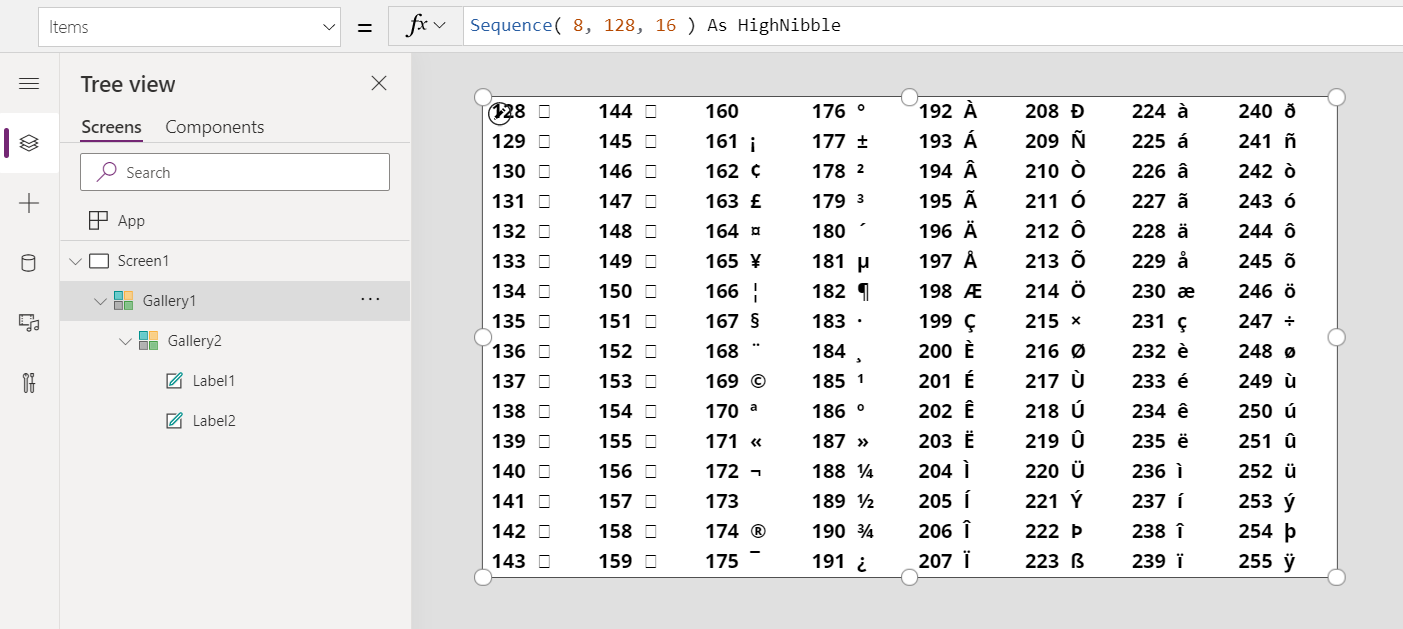
Cuối cùng, để hiển thị các ký tự bằng một phông chữ khác, hãy đặt thuộc tính Phông chữ của nhãn thứ hai cho một giá trị như 'Kịch bản khiêu vũ'.